电脑清理C盘垃圾文件的有效方法(保护电脑性能,清理C盘垃圾文件一劳永逸)
现如今,电脑已经成为我们生活中不可或缺的一部分。然而,随着时间的推移,我们使用电脑的过程中可能会产生大量的垃圾文件,占用了C盘的存储空间,导致电脑性能下降。定期清理C盘垃圾文件是保护电脑性能的重要步骤。本文将为您介绍以电脑怎么清理C盘垃圾文件为主题的一些有效方法。
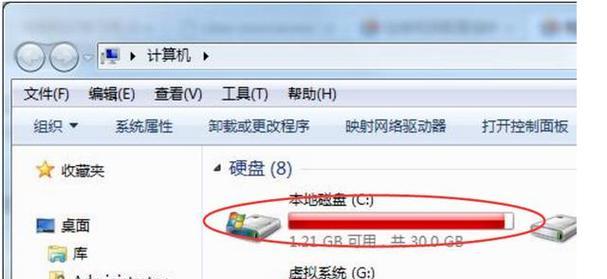
一、什么是C盘垃圾文件
C盘垃圾文件指的是我们在使用电脑过程中产生的临时文件、无用的缓存文件、历史记录等一些不再需要的文件。这些文件占用了C盘的存储空间,影响了电脑的运行速度和性能。
二、手动清理C盘垃圾文件的方法
1.清理临时文件:在“运行”中输入“%temp%”命令,打开临时文件夹,删除其中的所有文件。
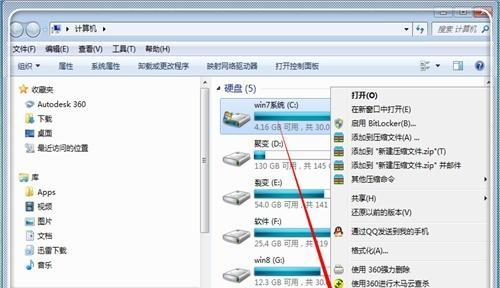
2.清理回收站:右键点击回收站图标,选择“清空回收站”。
3.清理浏览器缓存:打开浏览器,进入设置菜单,找到“清理浏览数据”选项,勾选缓存文件,并点击清理按钮。
三、使用系统工具清理C盘垃圾文件
1.使用Windows磁盘清理工具:在“开始”菜单中搜索“磁盘清理”,选择C盘进行扫描,并勾选需要清理的文件类型。
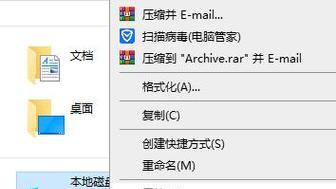
2.使用系统优化大师等第三方软件:这些软件可以全面扫描C盘垃圾文件,并提供一键清理的功能。
四、定期清理C盘垃圾文件的重要性
定期清理C盘垃圾文件可以释放存储空间,提高电脑的运行速度和性能。同时,也可以减少磁盘碎片的产生,延长电脑的使用寿命。
五、避免C盘垃圾文件过多的方法
1.定期清理软件安装包:删除不需要的软件安装包,避免占用过多的存储空间。
2.将下载文件保存到其他分区:将下载的文件保存到D盘或其他分区,避免占用C盘的存储空间。
3.避免频繁使用临时文件:尽量减少使用需要大量临时文件的软件或操作,以减少C盘垃圾文件的产生。
六、清理C盘垃圾文件的注意事项
1.注意备份重要文件:在清理之前,确保将重要的文件备份到其他地方,以防误删。
2.谨慎删除文件:在删除垃圾文件时,要注意不要误删系统文件或其他重要文件,以免导致电脑无法正常运行。
七、清理C盘垃圾文件的时间选择
1.每月清理一次:对于一般用户,每月进行一次C盘垃圾文件的清理是比较合适的。
2.根据情况灵活选择:如果您是一个重度使用电脑的用户,可以根据实际情况选择更频繁的清理时间。
八、清理C盘垃圾文件后如何保持干净
1.定期维护电脑:定期进行杀毒和系统优化,保持电脑的整洁和高效。
2.注意软件安装:在安装软件时,尽量选择只安装必需的组件,避免安装一些无用的附加程序。
九、清理C盘垃圾文件的其他方法
1.使用磁盘清理软件:可以选择一些专业的磁盘清理软件,通过更精确的扫描和清理功能来清理C盘垃圾文件。
2.手动删除无用的文件夹:检查C盘中的文件夹,删除不再需要的文件夹和内容。
十、如何评估清理C盘垃圾文件的效果
1.观察电脑性能:在清理完C盘垃圾文件后,观察电脑的运行速度和响应时间是否有所提升。
2.检查存储空间:在清理前后对比C盘的存储空间占用情况,看是否有所减少。
十一、清理C盘垃圾文件常见问题解答
1.清理C盘垃圾文件会不会误删重要文件?在清理之前,要注意备份重要文件,谨慎删除文件即可避免误删。
2.清理C盘垃圾文件会不会损坏系统?正常情况下,清理C盘垃圾文件是不会损坏系统的,但要注意不要误删系统文件。
十二、C盘垃圾文件清理的其他好处
除了释放存储空间和提高性能外,清理C盘垃圾文件还可以防止个人隐私泄露,保护计算机安全。
十三、C盘垃圾文件清理的原则
在清理C盘垃圾文件时,应遵循“根据实际需求清理”和“谨慎处理不确定文件”的原则。
十四、如何教会他人清理C盘垃圾文件
1.详细介绍清理步骤:向他人详细介绍手动清理和使用系统工具清理C盘垃圾文件的步骤。
2.告知重要性和好处:向他人说明定期清理C盘垃圾文件的重要性以及清理后带来的好处。
十五、
清理C盘垃圾文件是保护电脑性能的关键步骤之一。通过手动清理和使用系统工具等方法,可以有效地清理C盘垃圾文件,提高电脑的运行速度和性能。在清理过程中,要注意备份重要文件,谨慎删除文件,避免误删系统文件。通过定期清理C盘垃圾文件,可以保持电脑的整洁和高效。清理C盘垃圾文件不仅可以释放存储空间,提高性能,还可以防止个人隐私泄露,保护计算机安全。
标签: 电脑清理
相关文章

最新评论